ホワイト
Amazonで売られているHICTOPの白のフィラメントが、とても白い。他社のフィラメントだと、白といっても乳白色な白が多い中、 ここのは、カルシウム感強めな石灰のような白さだ。 これはこれで気に入っており、このフィラメントで打ち出し直してみようと思う。 (購入時は\2,000だった。値動きが激しいので、しっかり見て買ったほうが良い)

新しいフィラメントで一通り出力完了。設計は問題ないはずなので、時間をかけて出力をするのみだ。

組立
台座側に磁石を取り付け。取り付けするねじは平頭のねじを使用。 家には丸頭しかなかったので、わざわざホームセンターで購入した。これじゃないと、磁石がきちんと扉に接触しない。

サーボの取り付け。4つのM3ねじでしっかりと取り付ける。やはりねじで固定すると、かなりしっかりと取り付けできる。

つまみ回転部の取り付け。真ん中の白い部分はベアリング。偶然見つけたこのベアリングがかなり活躍。 これでサーボの回転をスムーズに伝えることが出来て、扉の鍵のつまみ回しもうまくいく。

サーボにサーボホーンを取り付けておく。

サーボの上にギアを取り付けて、一緒にねじで固定。これでサーボの動きが歯車で伝わるようになる。

電子部品類の設置と配線。サーボにLED、obnizと一通り配置。

そして、合体。インジケータ用LEDを歯車わきを通し表示用として顔を出しておく。

土台部分と真ん中部分の結合は、ねじ止め。若干ねじ穴がぎりぎりで、ねじ切りしながら取り付けるような状態だが、 かなりしっかりと固定される。頭が飛び出すようなこともなく、問題なく結合完了。

仮蓋をして、穴からLEDをのぞき込ませれば、ほぼ完成。

最後に蓋を固定するねじを留めてやれば、完了だ。

そうそう、扉の鍵のつまみにかぶせる部分も作る。棒の部分の真ん中に小さな磁石を入れておき、 これが本体側のリードスイッチと反応する。これによりカギが開いている状態か閉まっている状態かを判断する。

裏から見たイメージ。これは鍵が開いている状態。つまみが90度回転すると鍵が閉まった状態となる。 手動で鍵の開け閉めは自由で、装置を使った鍵の開け閉めも自由に可能。

改善
リードスイッチによる、現在の鍵の状況の把握だが、つまみにかぶせたカバーがしっかりと90°回転して、 磁石がリードスイッチにかなり近づいてくれないと、しっかり反応してくれない。 色々と遊びを持たせた状態でのつまみカバーなので、たまにうまくリードスイッチを搬送させてくれないことがある。
ということで、改良することに。現在使用している磁石が弱いのかもと推測し、もう少し大き目な強い磁石を取り付けることに。 当初台座に使用していた、薄い強力磁石を使用することとした。 真ん中位置にはめ込みできるように、穴をあけて取り付ける。

強めの磁石に交換したことで、正しく判定できるようになった。